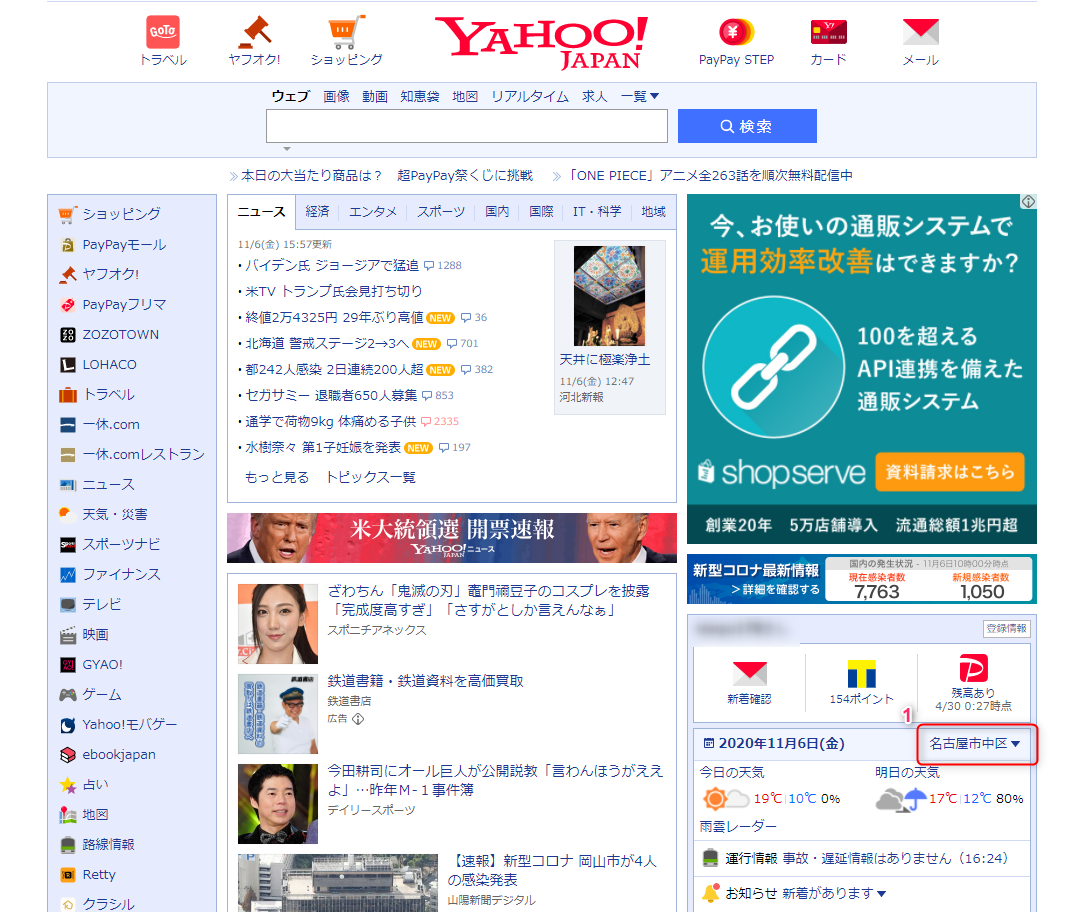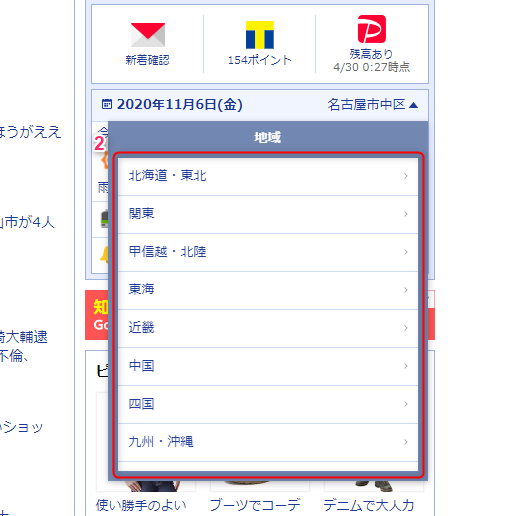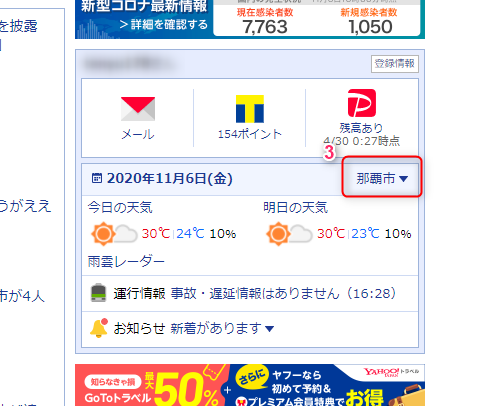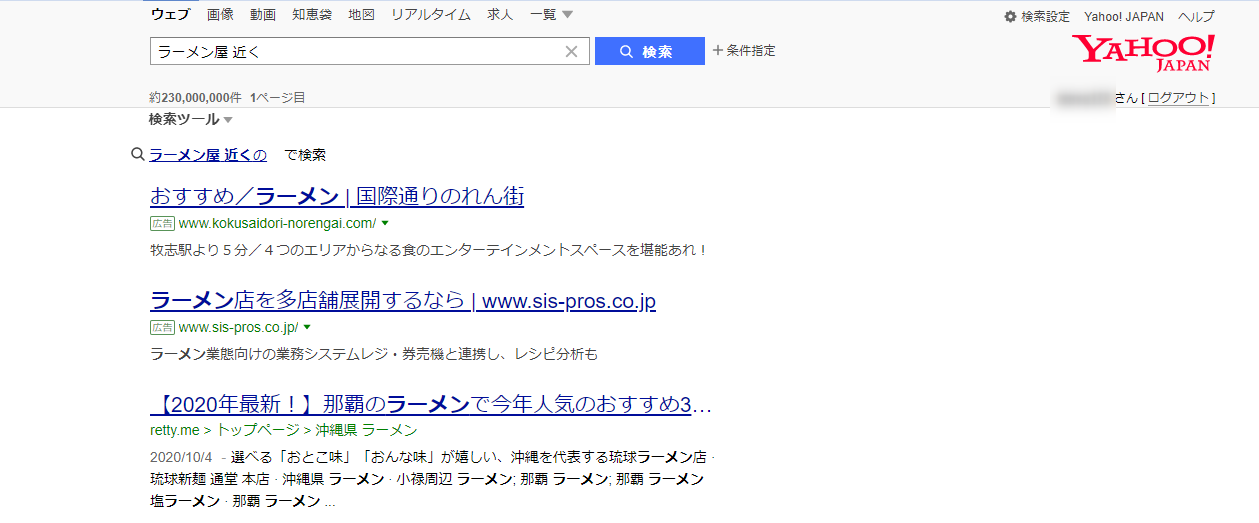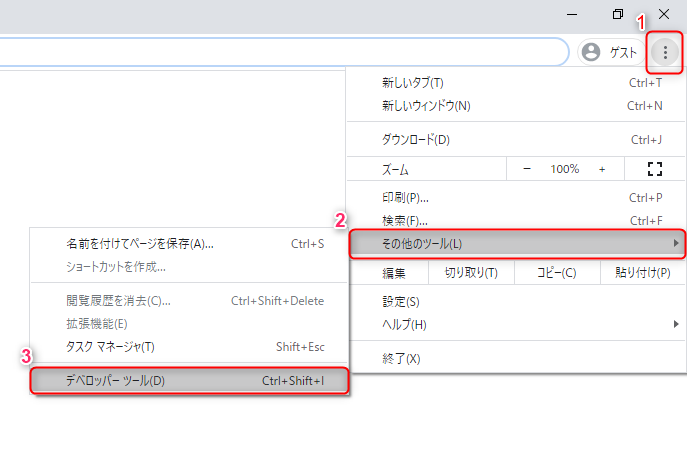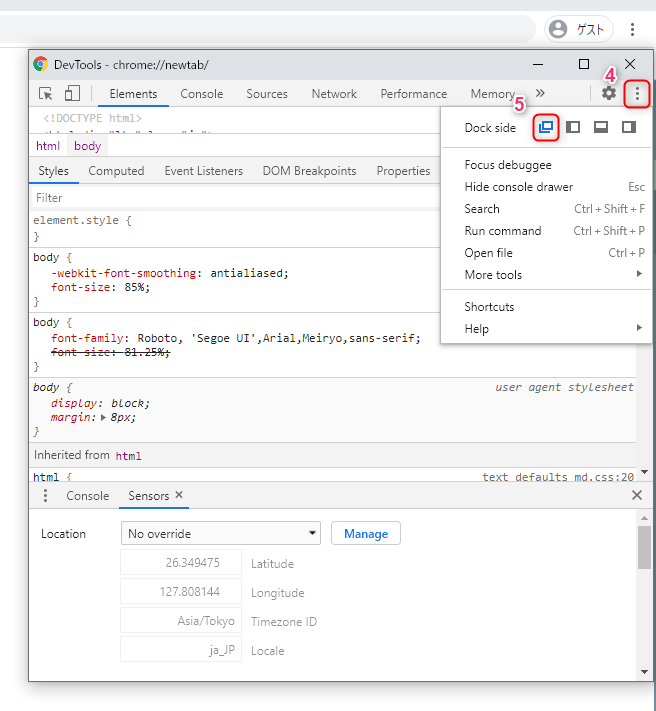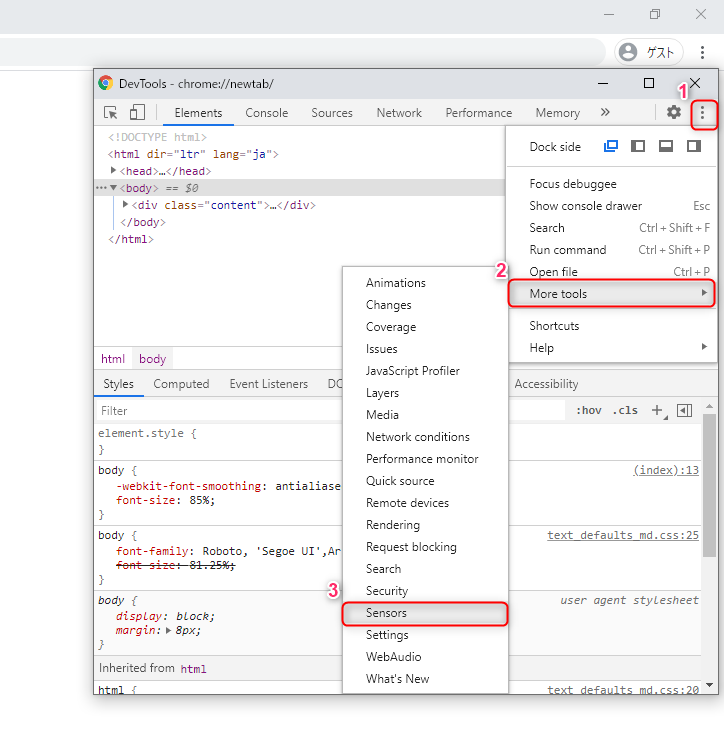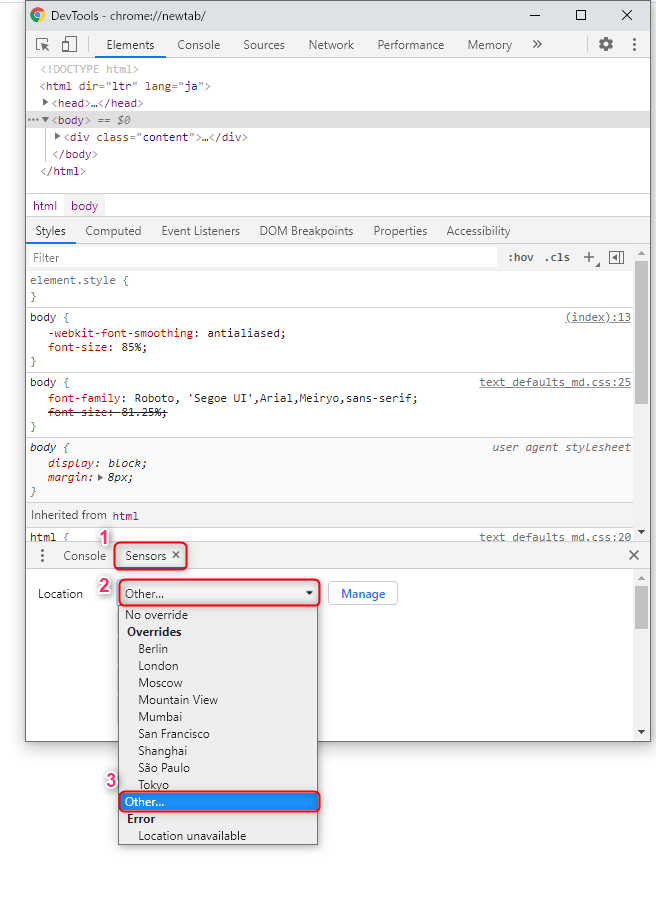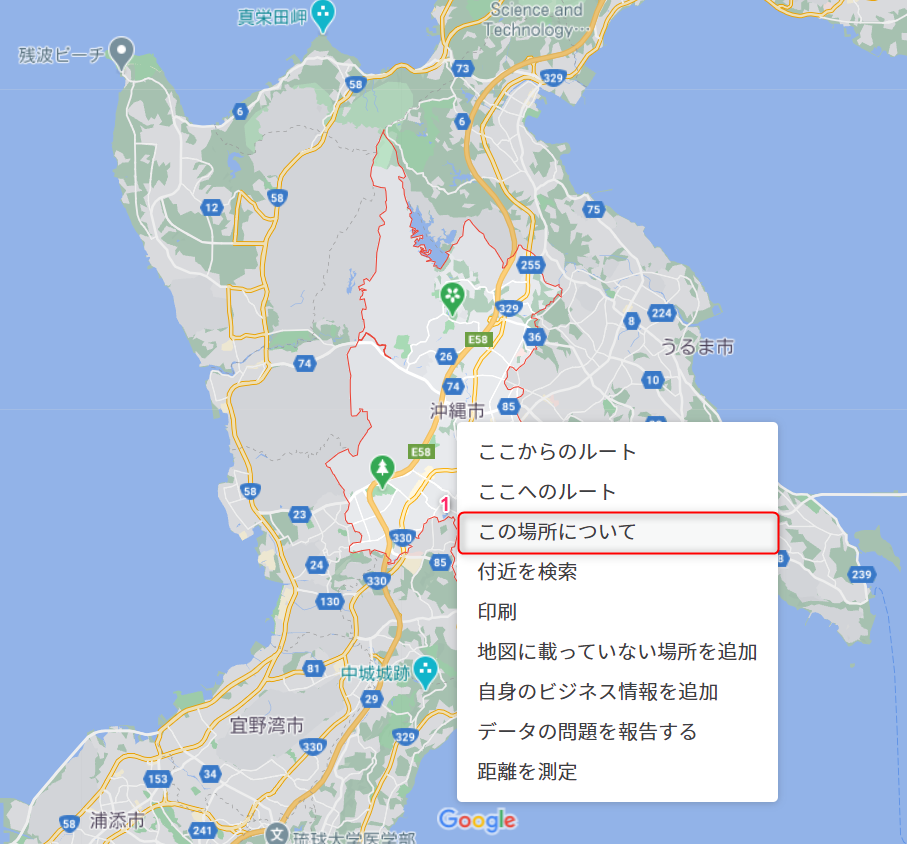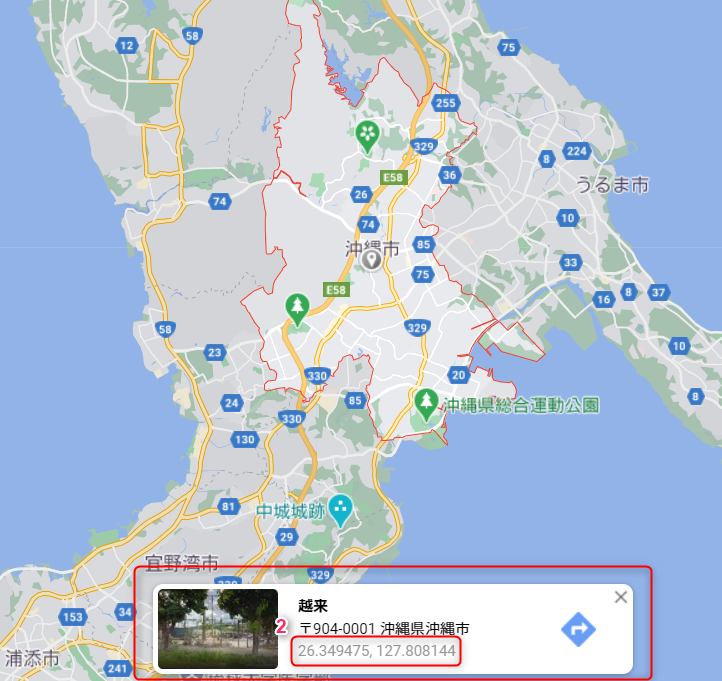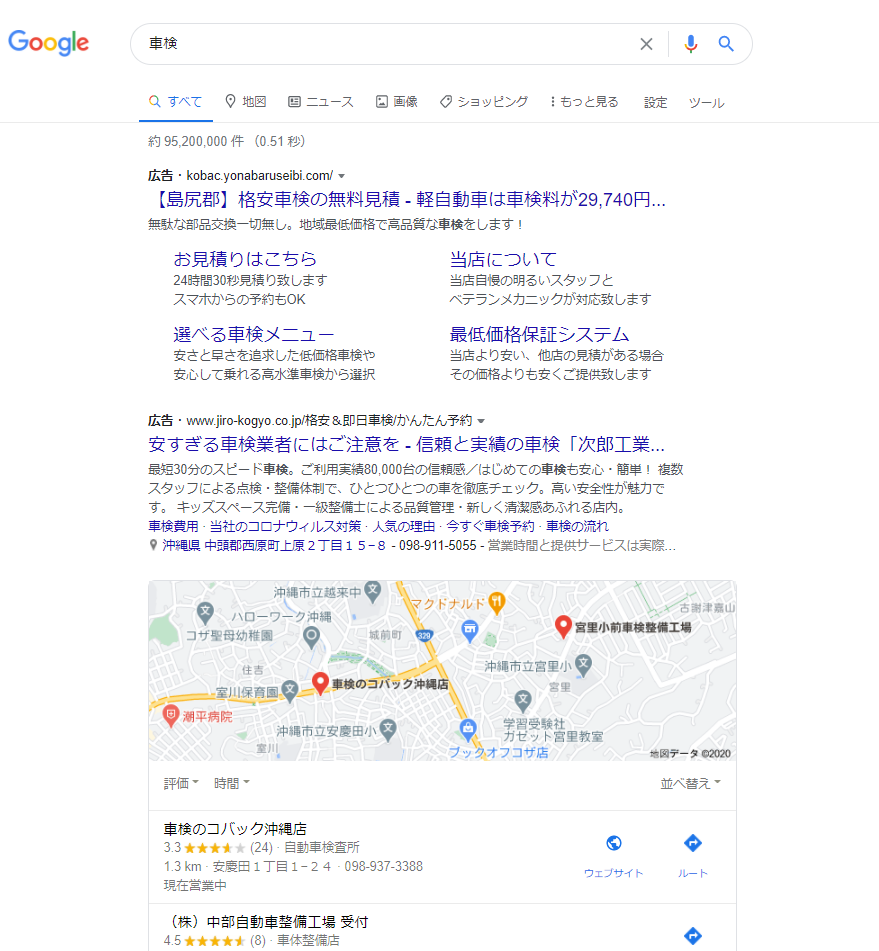こんにちは。愛知県生まれ愛知県育ちの運用者、稲葉です。
本記事では、リスティング広告運用者なら誰しも経験がある「別地域への配信だから検索しても広告の表示が確認できない問題」について、弊社でよく利用する媒体であるYahoo!広告・Google広告の2媒体での解決策をご紹介したいと思います。
プレビュー機能を使用すれば表示確認自体は可能ですが、以下の状況で活用できると思います。
- 意図があって実際に広告が表示されているのを確認したい時
- 成果計測が正しく行えているかのテスト送信を行う時
少しでも役立てていただけると幸いです。
各媒体のターゲット地域設定について
Yahoo!広告のターゲット地域設定
まずYahoo!広告の地域ターゲティングは、選択した配信地域判定に沿って配信されます。
配信地域判定項目は下記の3つです。
- ユーザーの所在地、検索キーワードに含まれる地域、ユーザーが関心を示している地域(媒体が推奨)
- ユーザーの所在地
- 検索キーワードに含まれる地域、ユーザーが関心を示している地域
参考ヘルプ:Yahoo! – 地域ターゲティング
Google広告のターゲット地域設定
Google広告の地域ターゲティングに関しても同様で、選択したターゲット地域設定に沿って配信されます。
ターゲット地域設定項目は下記の3つです。
- ターゲット地域にいるユーザーと、ターゲット地域に関心を示しているユーザー(媒体が推奨)
- ターゲット地域に所在地があるユーザーと、ターゲット地域を定期的に訪れているユーザー
- ターゲット地域を検索しているユーザー
参考ヘルプ:Google – ターゲット地域の設定
どちらの媒体も検索語句を考慮して配信される設定では、地域名を含んで検索すればいいだけなのですが、ユーザーの所在地を参考に配信する設定では現在地が対象地域になっている必要があります。
かと言ってわざわざその配信地域に足を運んで広告が表示されているか確認するなんてことしたくないですよね。
安心してください。
現在地を変更する方法もございますので、媒体ごとに手順をお教えいたします。
Yahoo!広告での所在地域変更方法
Yahoo!広告の所在地域変更方法は以下のとおりです。
※端末がモバイルやタブレットの場合も同じ手順で設定すれば変更可能です。
①Yahoo! JAPANトップページの地域表示をクリック
まずはYahoo! JAPANトップページを開き、地域設定をクリックします。
②広告の配信指定をしている地域を選択
プルダウンされた地域一覧の中から配信対象の地域名を選択します。
③地域名が変更されていることを確認
選択した地域名が表示されていることを確認してください。
④媒体検索してみる
これで検索してみると、愛知県名古屋市にいながら検索結果が沖縄のものに!
※実際は配信設定してあるキーワードを検索してください。
これで所在地域に配信する設定で広告配信していても、実際に表示を確認することができます。
Google広告での所在地域変更方法
Google広告の所在地域変更方法は以下のとおりです。
実施する際は、ゲストアカウントを使用したほうが個人アカウントの現在位置に影響がないためオススメです。
※端末がモバイルの場合は、設定変更不可。
①Google Chromeにて右上の︙ボタン→その他のツール→デベロッパーツールの順にクリック
まず、Google Chromeの右上にある「︙」を押して、「その他のツール」から「デベロッパーツール」をクリックします。
②四角が二重になっているマークをクリック
デベロッパーツールが起動したら、再度「︙」を押し、四角が二重になっているマークをクリックします。
③「︙」→「More tools」→「Sensors」の順でクリック
またまた「︙」から、「More tools」を押して「Sensors」をクリックします。
④「Sensors」の「Location」で「Other…」を選択
下部に現れた「Sensors」の中の「Location」で「Other…」を選択します。
⑤別タブを開き、Google Mapsで「この場所について」をクリック
別タブを開き、Google Mapsで広告の配信地域を開いて右クリック。
一覧から「この場所について」を選択します。
⑥「緯度」「経度」をコピー
Google Mapsのページ下部に表示された「緯度」「経度」をコピーします。
⑦「Other…」の下項目に「緯度」「経度」「タイムゾーンID」「ロケール」を入力
先程のタブに戻り、上から「緯度」「経度」を入力します。
次にその下の項目をそれぞれ下記のように入力します。
タイムゾーンID:「Asia/Tokyo」
ロケール:「ja_JP」
⑧ページを更新し、画面左上に表示される「許可」ボタンをクリック
「F5」キーでページを更新し、画面左上に表示される「許可」ボタンをクリックします。
⑨Google検索画面下部の位置情報が、指定した地域になっていることを確認
Google検索の画面下部に表示されている位置情報が、指定した地域になっていることを確認します。
⑩媒体検索してみる
実際に媒体検索をしてみると、こちらも全く違う現在地にもかかわらず沖縄の検索結果や広告が出てきました。
これで所在地域に配信する設定で広告配信していても、実際に表示を確認することができます。
まとめ
いかがでしたでしょうか。
Googleの方は若干手間がかかりますが、上記の設定を行えば所在地域ターゲティングをしていても競合他社の広告表示確認やCV計測テストを行うことができます。
少しでも日々の運用業務に活かしていただければ幸いです。